WordPress本体とプラグインの自動更新(アップデート)を停止させる方法をまとめています。
自動更新の停止
自動更新の設定を変更する前に、WordPressの初期設定を確認しておいて下さい。
| 対象 | 自動更新の初期設定 | おすすめの設定 |
|---|---|---|
| WordPress | 有効 | 無効 |
| 公式テーマ | 無効 | 有効 |
| プラグイン | 無効 | 無効 |
基本的には全て手動更新推奨ですが、公式テーマは使用中のテーマにトラブルが起きた際に使われるだけなので、自動更新を有効化しておいた方が管理が楽になります(更新する手間が省ける)。
但し、公式テーマを使用されている方は、自動更新は無効化して手動更新にして下さい。
WordPress
初期設定では、自動更新が有効になっています。
自動更新を停止したい時は、WordPressの更新画面に表示されている「メンテナンスリリースとセキュリティリリースのみの自動更新に切り替えます。」のリンクをクリックして下さい。
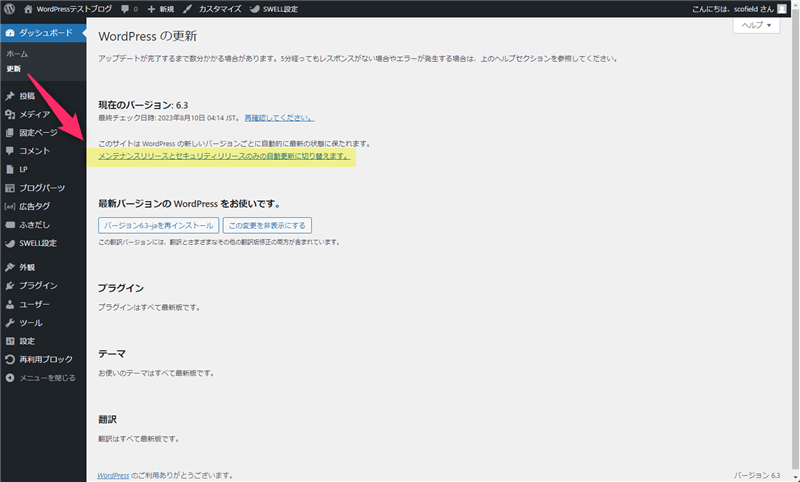
現在の状態が「このサイトは WordPress のメンテナンスリリースとセキュリティリリースのみで自動的に最新の状態に保たれます。」に変更されたら、WordPressの自動更新は停止されます。
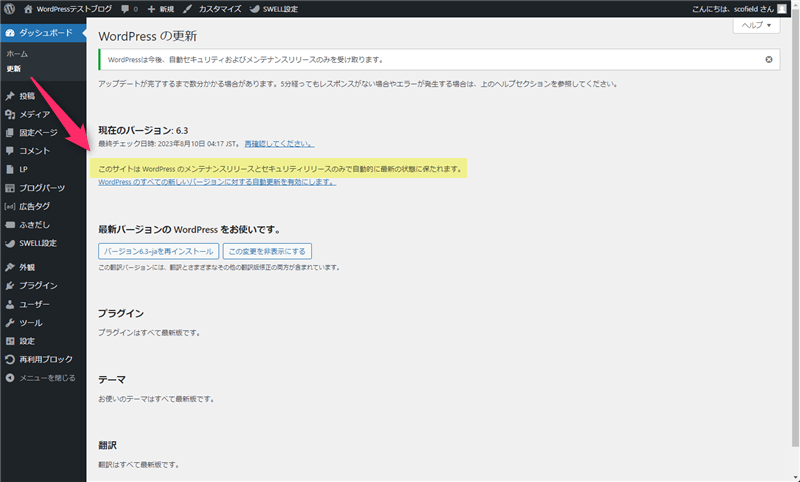
但し、(6.2 ⇒ 6.22のような)マイナーアップデートの自動更新は停止できません。
| アップデートの種類 | 内容 |
|---|---|
| メジャーアップデート | 新機能の追加、大規模改修、プログラムの変更等 |
| マイナーアップデート | セキュリティ脆弱性対応、バグ・プログラムの細かな不具合修正 |
経験上、マイナアップデートでエラーが発生することはほぼありません。エラーが発生する可能性が高いのは、メジャーアップデートの方です。また、そのほとんどはテーマやプラグイン絡みの問題です。
不安な方は、テーマやプラグインが対応していることを確認してから更新して下さい。
公式テーマ
初期設定では、自動更新が無効になっています。
自動更新を有効化したい時は、対象のテーマを選択して「自動更新を有効化」のリンクをクリックして下さい。
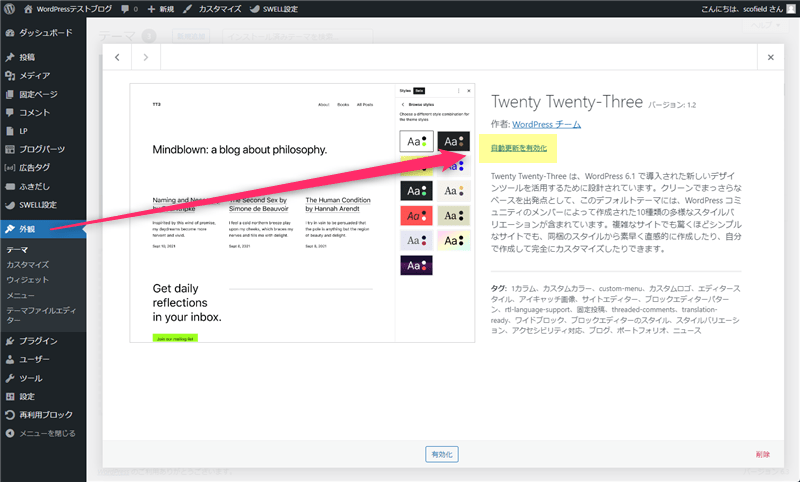
リンクのテキストが「自動更新を無効化」に変更されれば、自動更新の有効化は完了です。
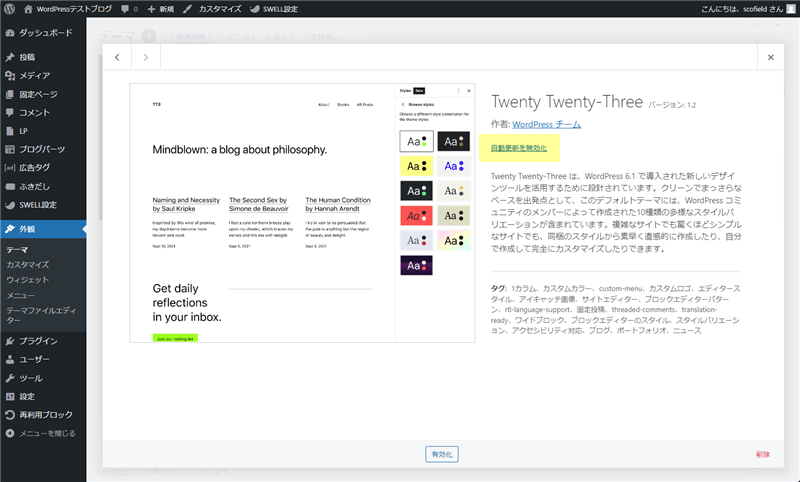
使用していない公式テーマであれば、自動更新を有効化しておいた方が管理が楽です。
プラグイン
初期設定では、自動更新が無効になっています。
プラグイン一覧の表示が「自動更新を有効化する」になっていれば、無効化されています。
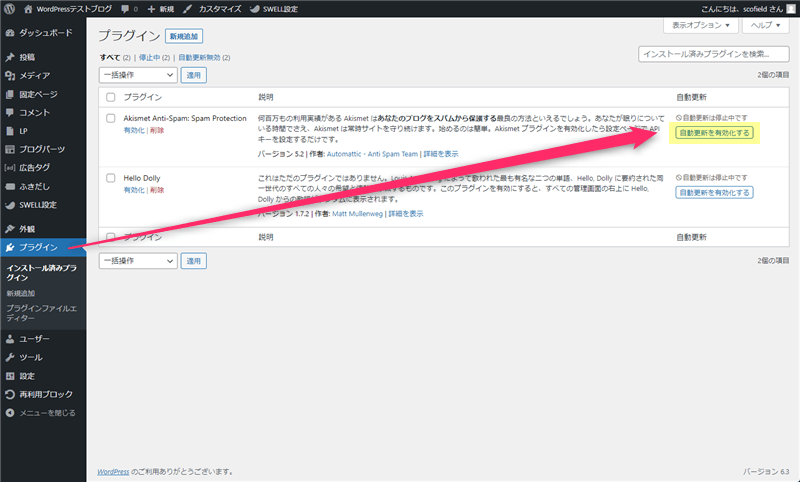
プラグインの自動更新は個別に設定できますが、全て手動更新推奨です。
複数のプラグインが同時にアップデートされると、エラーが起きた際に原因を特定しづらくなるからです。
最後に
自動更新を有効化すると、「WordPress環境を常に最新の状態に保てる」「管理が楽になる」等のメリットはありますが、「事前にバックアップを取れない」「エラーが起きた際に原因を特定しづらい」等のデメリットもあるので、個人的には手動で更新する方法をおすすめします。
ちなみに、WordPressのアップデートでエラーが起きた際は、テーマ&プラグインが対応していないケースがほとんどです。デフォルトテーマやプラグインを全て無効化した状態でも同じ現象が起きるのか確認して下さい。













コメント